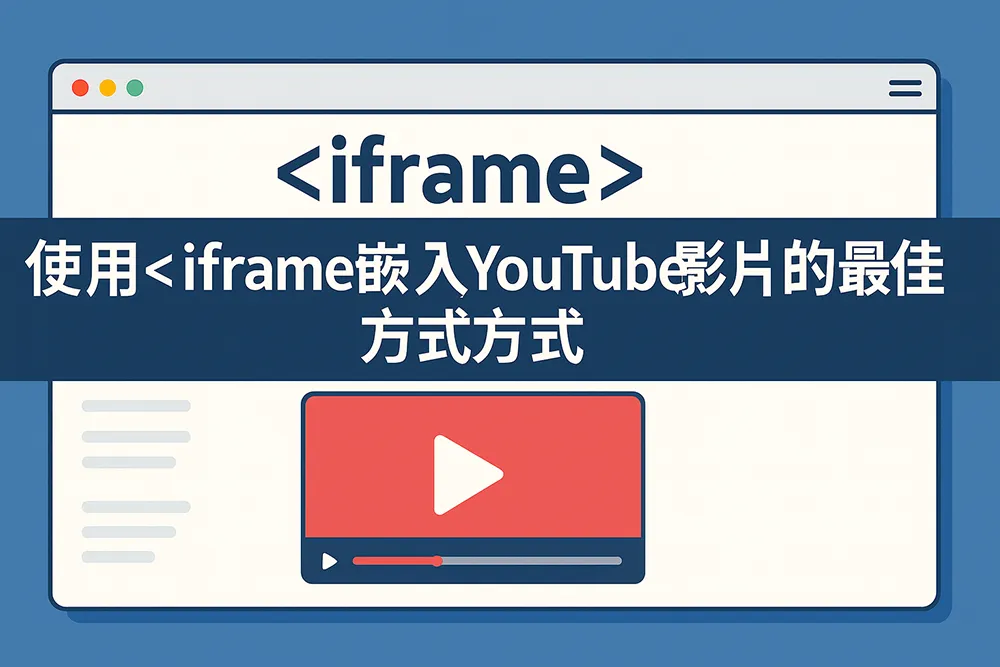基礎:HTML5 中嵌入 YouTube 影片的方法
在 HTML5 中,要在網頁中插入 YouTube 影片,<iframe> 標籤是官方推薦的方式。<iframe> (inline frame)可以在頁面中載入另一個來源(例如 YouTube 提供的播放頁面)。YouTube 會為每個影片提供一段可嵌入的 <iframe> 程式碼。我們來看看一個基本範例:
<iframe width="560" height="315"
src="https://www.youtube.com/embed/影片ID"
title="YouTube video player"
frameborder="0"
allow="accelerometer; autoplay; clipboard-write; encrypted-media; gyroscope; picture-in-picture; web-share; fullscreen"
allowfullscreen>
</iframe>
上述程式碼是典型的 YouTube 影片嵌入代碼,其組成部分如下:
- src: 指定影片的來源 URL。務必使用 youtube.com/embed/影片ID 這種專用的 Embed URL(而非一般觀看頁面的 URL)。將其中的影片ID替換為你要嵌入影片的 YouTube ID。
- width 和 height: 指定內嵌框架的寬度與高度(以像素為單位)。在此例中設定為 560x315,約等於 16:9 的常見影片比例。這些屬性提供內嵌框預設的尺寸。
- title: 為 <iframe> 提供一個標題描述(例如 "YouTube video player")。這對於無障礙很重要,屏幕閱讀器會宣告此標題,讓視障使用者了解此內嵌內容是什麼。
- frameborder: 設為 "0" 表示不顯示邊框。HTML5 中此屬性已不再標準(屬於過時做法),但為了相容性 YouTube 仍包含它。最佳做法是以 CSS 控制邊框樣式(預設情況下大多瀏覽器其實已不會為 <iframe> 顯示明顯邊框,可以忽略或用 CSS 設定 iframe { border: none; })。
- allow: 一系列以分號分隔的權限設定。這是 HTML5 新增的屬性,用於允許內嵌內容使用特定的瀏覽器功能或API。例如:
accelerometer; gyroscope允許裝置的加速度計和陀螺儀(用於影片中的特殊效果或VR 360影片視角)。autoplay允許影片自動播放(如果沒有此項,某些瀏覽器可能禁止 <iframe> 自動播放影片)。clipboard-write允許複製內容到剪貼簿(某些影片分享功能可能用到)。encrypted-media允許播放加密的媒體(例如受 DRM 保護的內容)。picture-in-picture允許畫中畫模式(使用者可將影片以小視窗懸浮播放)。web-share允許調用 Web Share API(方便使用內建分享功能)。fullscreen允許內嵌內容進入全螢幕模式。
- allowfullscreen: 允許使用者點擊播放器的全螢幕按鈕來全螢幕播放影片。這是為了相容某些舊瀏覽器或裝置所需的屬性(新標準其實透過上面的 allow="fullscreen" 已涵蓋全螢幕許可,但同時保留此屬性可確保兼容性)。
小提示: <iframe> 並非空標籤,它可以有開始和結束標籤。你可以在兩個標籤之間提供後備內容,例如:您的瀏覽器不支援內嵌影片,請點此觀看 等文字或連結,供不支援 iframe 的舊型瀏覽器顯示(現代瀏覽器幾乎都支援 iframe,因此後備內容多數情況用不到,但加入一行文字備用對無障礙與相容性是加分的做法)。
以上是嵌入 YouTube 影片的基本結構。直接將這段 <iframe> HTML 插入網頁的適當位置,刷新頁面即可看到影片播放器出現在你的網頁中。
然而,僅有基本嵌入還不夠完善。我們還需要考慮在不同裝置上的呈現(RWD 響應式)、對搜尋引擎和無障礙的影響、載入效能,以及一些影片參數控制。接下來我們將逐一探討這些重點。
響應式設計:讓影片隨螢幕大小自適應
直接使用上述固定 width 和 height 嵌入影片,可能會在小螢幕裝置上遇到版面問題。例如,範例中設置寬度560像素,在手機上版面可能超出螢幕寬度,導致畫面被截掉或出現捲軸。為了提供最佳體驗,我們需要讓影片播放器能隨容器或螢幕寬度縮放,同時維持正確的寬高比例(通常是16:9)。
常見的響應式處理方法有兩種:
使用 CSS aspect-ratio 屬性(現代瀏覽器):
HTML 結構上,可以省略 <iframe> 標籤的固定寬高,改用 CSS 來控制尺寸。例如:
<!-- HTML:不設定固定寬高,僅設定類別 -->
<iframe src="https://www.youtube.com/embed/影片ID"
class="responsive-video"
title="YouTube video player" frameborder="0" allow="autoplay; fullscreen" allowfullscreen>
</iframe>
/* CSS:使用 aspect-ratio 讓 iframe 維持16:9比例,寬度撐滿父容器 */
.responsive-video {
aspect-ratio: 16 / 9;
width: 100%;
height: auto; /* 瀏覽器將依據 aspect-ratio 自動計算高度 */
}
在上述範例中,我們賦予 <iframe> 一個類別 .responsive-video,並透過 CSS 設定其寬度為父容器的100%,高度為 auto,同時指定 aspect-ratio: 16/9。如此一來,瀏覽器會根據寬度自動計算高度,以保持16:9的比例。這個方法相當簡潔,只需幾行CSS,即可讓影片播放器在各種螢幕尺寸下都維持正確比例。大多數現代瀏覽器皆已支援 aspect-ratio 屬性。
使用外框容器 + padding 百分比技巧(相容舊版):
如果需要支援不支援 aspect-ratio 的較舊瀏覽器,可以使用傳統的「容器填充」技巧。基本思路是利用一個容器的寬度和高度的內邊距(padding)來強制維持比例:
<div class="video-container">
<iframe src="https://www.youtube.com/embed/影片ID"
title="YouTube video player" frameborder="0" allow="autoplay; fullscreen" allowfullscreen></iframe>
</div>
.video-container {
position: relative;
width: 100%;
/* 高度的 56.25% 對應 16:9 比例 (9/16 = 0.5625) */
padding-bottom: 56.25%;
height: 0;
}
.video-container iframe {
position: absolute;
top: 0;
left: 0;
width: 100%;
height: 100%;
}
在這段程式中,父容器 .video-container 被設定為相對定位,寬度100%,高度為0但有一個下內邊距(bottom padding)為56.25%。內邊距是依據容器寬度的比例,因此當寬度改變時,下內邊距會維持佔寬度的56.25%,也就是高度相對於寬度的比例為9/16。接著將 <iframe> 設定為絕對定位充滿容器。如此便形成一個保持16:9比例的響應式框架。無論螢幕多寬窄,影片都會縮放且完全填滿容器,而不會變形或溢出。
上述兩種方法都能實現響應式的影片嵌入。建議使用第一種方法,簡單直觀,程式碼更少。如果需要照顧老舊瀏覽器,再退而求其次採用第二種方法或同時實作兩套(可以透過CSS @supports偵測是否支援 aspect-ratio)。另外,許多前端框架(如 Bootstrap 等)也提供現成的響應式影片樣式類別,可以直接套用,原理與上述方法類似。
經過響應式處理後,影片播放器將能適應各種裝置尺寸。例如在手機上,播放器寬度自動縮小為螢幕寬度,高度依比例減少,避免版面錯亂。同時在大螢幕上則保持足夠尺寸。這樣用戶體驗會大大提升。
<iframe> 標籤的常用屬性與語法細節
在基本範例中,我們已初步介紹了 <iframe> 的主要屬性。這一節我們系統性整理 <iframe> 標籤的常用屬性 以及正確的設定方式,確保嵌入的 YouTube 影片符合 HTML5 最佳實踐:
- src:來源 URL(必填)
指定內嵌內容的網址。在嵌入 YouTube 影片時,src 應使用專用的 embed URL 格式,例如:https://www.youtube.com/embed/影片ID。千萬不要直接使用普通的觀看頁面網址(如 watch?v= 格式),否則無法正確嵌入。你可以在 YouTube 網站點擊分享->嵌入來獲取正確的 embed URL 和代碼。 - width 與 height:初始尺寸
設定 <iframe> 框架的寬度與高度。這通常是像素值,例如 width="560" height="315"。它主要用來定義一個初始顯示大小和寬高比。注意:直接使用固定像素在響應式設計中效果有限,所以我們一般會結合 CSS 讓影片自適應。即便如此,保留 width/height 屬性有助於在內容尚未載入前,瀏覽器能預留相應空間,減少版面跳動(CLS)。因此最佳做法是:既設定適當的 width、height 表示影片原始比例,又用 CSS 覆蓋以響應式縮放。 - title:標題(強烈建議設定)
為內嵌內容提供一個簡明描述的標題。如 "YouTube video player" 或包含影片名稱的描述。這對無障礙(Accessibility)非常重要。螢幕閱讀器進入 <iframe> 時會讀出此 title,使視障者知道這裡有一個什麼內容。例如:title="YouTube影片播放器:影片名稱",可讓使用者了然其中播放的是什麼影片。沒有 title 的 iframe 對使用輔助技術的人來說幾乎是隱形的,應避免。 - allow:權限設定
HTML5 定義的屬性,用來細粒度控制嵌入內容能使用的功能。對於 YouTube 影片,我們通常直接複製 YouTube 給的整串即可,以免遺漏重要權限。例如 allow="accelerometer; autoplay; clipboard-write; encrypted-media; gyroscope; picture-in-picture; web-share; fullscreen"。其中比較關鍵的是 autoplay(允許自動播放)、picture-in-picture(允許畫中畫)和 fullscreen(允許全螢幕),尤其 fullscreen 若未允許,使用者按播放器的全螢幕按鈕將不起作用。一般保持默認的這串即可涵蓋常用功能。若你有特別需求,也可以酌情增減,但建議保留 fullscreen 與 autoplay 等重要項。 - allowfullscreen:允許全螢幕
布林值屬性,存在即可允許全螢幕。大多現代瀏覽器其實已改用 allow="fullscreen" 來判斷,不過出於相容性建議仍加上此屬性。(注意不用寫值,直接寫 allowfullscreen 即可,或寫 allowfullscreen="true" 也無妨)。 - loading:延遲載入 (Lazy Loading)
HTML5 新增的屬性,用於控制 iframe(或 img)是否延後載入。詳細的 Lazy Loading我們在下一節討論,這裡只需知道有兩個可用值:loading="lazy" 表示延遲載入非可視區的內容,loading="eager" (或缺省不寫)表示立即載入。將其設為 "lazy" 可以顯著改善頁面初始載入性能(尤其頁面中有多個影片時)。目前主流瀏覽器都支援此屬性,建議為非首屏幕的影片 iframe 啟用。 - referrerpolicy:引用策略(選用)
允許開發者控制嵌入內容在請求外部資源時的 Referer 頭資訊。例如設為 referrerpolicy="origin" 或 "no-referrer" 等,用於隱私考量。如果對預設的Referer行為沒有特別需求,可以不使用這屬性。對嵌入 YouTube 影片來說,通常不需要修改引用策略,除非你有特定的隱私或分析需求。 - sandbox:沙箱(選用,高級設定)
HTML5 提供的安全沙箱屬性,可以對內嵌內容施加額外的限制,例如禁止執行腳本、禁止彈窗等。對一般 YouTube 影片嵌入,不建議使用 sandbox,因為 YouTube 撥放器需要執行腳本和某些權限才能正常工作。如果你非常在意安全並願意接受功能上的犧牲,可以研究 sandbox 的各選項。但一般情況下,讓 YouTube iframe 在默認權限下運作是必要的。 - (已廢止)frameborder, marginwidth, marginheight, scrolling 等:
這些都是早期HTML用來控制框架外觀的屬性。HTML5 已經不再將它們作為標準,但很多舊的嵌入代碼仍殘留。例如 frameborder="0" 用於去除邊框(現可用CSS替代),scrolling="no" 用於禁用滾動條(現也可用CSS的 overflow 控制),marginwidth/marginheight 調整邊距等。最佳實踐是避免使用這些過時屬性,改用CSS來實現相同效果。你或許仍會在官方嵌入代碼中看到 frameborder="0",這基本無妨,但在自行編寫時可省略。
以上列出的是與 YouTube 影片嵌入相關的主要屬性。掌握這些語法細節,能幫助你編寫出語義清晰、有效、且符合標準的 <iframe> 影片嵌入代碼。在實際運用中,大部分情況只需設定必要的屬性,其餘保持默認即可正常工作。接下來,我們將聚焦在效能提升與SEO/無障礙等更高層面的考量。
Lazy Loading 延遲載入:提升效能的技巧
當網頁中包含影片時,載入 YouTube 播放器和影片內容可能會對頁面性能造成一定影響。特別是當一個頁面嵌入多個影片時,每個 <iframe> 都會載入一份 YouTube 播放器腳本和縮圖等資源,用戶在未觀看那些影片時也已經付出了流量和時間成本。為了優化頁面速度,我們可以利用 Lazy Loading(延遲載入) 技術,使非立即需要的影片在頁面載入時先不載入,等到用戶捲動到影片附近時再載入。
HTML5 的原生支援使這件事變得非常簡單——只需在 <iframe> 上添加一個屬性:loading="lazy"。例如:
<!-- 將 loading 屬性設為 lazy,延遲載入這個 iframe 影片 -->
<iframe src="https://www.youtube.com/embed/影片ID"
width="560" height="315"
loading="lazy"
title="YouTube video player" frameborder="0" allow="autoplay; fullscreen" allowfullscreen>
</iframe>
這行 loading="lazy" 會告訴瀏覽器: 初始載入頁面時,如果這個 <iframe> 不在可視範圍內(例如在頁面較下方),就暫緩實際加載它的內容。瀏覽器會等到用戶捲動接近該 iframe 的位置時,才開始載入裡面的 YouTube 播放器和影片。如此一來,可以減輕首屏加載的壓力,提高頁面打開速度。
Lazy Loading 的特點與建議:
- 瀏覽器為了確保用戶體驗,通常在 iframe 即將進入可視區前一段距離就會開始預載。具體的距離閾值視瀏覽器和網路狀況而定,但總之用戶在真正捲到影片時,內容多半已載入完畢或差不多了,避免長時間空白。
- 如果你的頁面首屏就有影片(比如一打開頁面上方就是影片),對這些影片不應使用 lazy loading,因為用戶一進來就要看,它們屬於應該立即載入的內容。loading="lazy" 適用於非首要、初始不可見的內容。
- 當瀏覽器不支援 loading 屬性時(現今極少數),它會被當作無此屬性處理,也就是回退到正常立即載入的行為。因此使用 loading="lazy" 不會產生負面影響——向下相容且對新瀏覽器有優化作用,值得一試。
- 除了使用瀏覽器原生 lazy load,你也可以採用手動方式實現延遲載入,例如一開始只放一張影片縮圖 <img>,點擊或捲動到時再透過 JavaScript 替換為真正的 <iframe>。這種"佔位圖"策略能進一步降低初始負擔。不過對於大部分情況,瀏覽器原生的 lazy-loading 已經足夠且更簡潔。
總結: 若你的網頁上嵌入了多個 YouTube 影片或較下方的影片,請善用 loading="lazy"。這一行小小的屬性,將有效節省用戶流量、加速頁面呈現,提升關鍵的性能指標(如 LCP、FID)。對於追求效能優化的開發者而言,這絕對是目前的最佳實踐之一。
SEO 與可存取性考量
嵌入影片能豐富網站內容、提升用戶體驗,但我們也需要留意搜尋引擎優化(SEO)和可存取性(Accessibility)方面的影響,以免忽略了這些重要細節:
SEO(搜尋引擎優化)
- 影片內容的索引與權重: 當我們透過 <iframe> 嵌入 YouTube 影片時,需要知道搜尋引擎蜘蛛無法像讀文字那樣讀懂影片內容。Google 等搜索引擎並不會將內嵌在 iframe 中的影片視為你頁面的文字內容來索引(尤其影片托管在 YouTube 域下,與你網站不同域)。這意味著,如果你的頁面主題全依賴影片來傳達,而沒有文字描述,搜尋引擎可能無法理解該頁面的主題。因此,最佳做法是在影片附近提供相關的文字內容——例如影片的說明、摘要或重點摘錄。這不僅有助於SEO,也方便無法觀看影片的用戶了解內容。
- 用戶互動與停留時間: 嵌入影片雖然本身不提供可索引的文本,但它可以增加用戶在頁面的停留時間和互動性。比如,使用者因為觀看影片而停留更久,這在某種程度上被認為是正向的SEO信號(表示頁面對用戶有價值)。當然這只是間接作用,但仍是影片對SEO的利好之一。
- 影片可見度與 Rich Snippet: 如果希望你頁面的影片出現在Google的影片搜尋結果或成為豐富摘要(Rich Snippet)的一部分,你可能需要使用結構化資料(Structured Data)來描述影片內容(例如使用 schema.org 的 VideoObject 標記,提供影片標題、描述、縮圖URL、上傳者等資訊)。此外,確保影片有一個可抓取的縮圖。雖然這部分屬於進階SEO操作,但值得中級開發者了解:嵌入第三方影片時,你依然可以在頁面中加入meta資料幫助搜索引擎理解該影片。
- 不影響排名的顧慮: 有些人擔心嵌入外部(YouTube)的內容會稀釋自己頁面的權重或者引流走。實際上正常使用 <iframe> 不會產生外部連結的權重流失(它不是傳統的<a>超連結)。搜尋引擎主要將其視作你頁面附帶的媒體內容。所以大可放心使用嵌入方式,前提是整體頁面仍有實質性的自有內容支撐。
可存取性(無障礙)
- Title 提供上下文: 如前節所述,務必為 <iframe> 加上 title,描述這是一個影片以及影片的主題。對於使用螢幕閱讀器的用戶,這能讓他們決定是否要互動或略過該內容。例如:title="YouTube影片:如何製作響應式網頁"。沒有標題的 iframe 會讓輔助工具無從得知其用途。
- 提供文本替代: 對於聽障或無法觀看影片的用戶,考慮提供影片內容的大意文字、重點列出或字幕檔案連結。如果影片有開啟字幕(YouTube 支援內嵌字幕功能),也是一種幫助,但在頁面正文中有摘要更佳。這同樣有助於SEO,使影片內容可被搜尋引擎理解。
- 避免自動播放聲音: 為了無障礙和用戶體驗,避免影片一載入就自動播放有聲音。突然的聲音可能干擾使用螢幕閱讀器的視障者,或驚嚇一般使用者。若一定要自動播放,建議將影片設為靜音播放(mute=1,或透過 allow="autoplay" 搭配瀏覽器策略靜音自動播放),或者等待使用者手動點擊播放。多數現代瀏覽器也對未經使用者操作的自動播放做了限制,尤其在行動裝置上,非靜音的自動播放通常會被阻止。
- 鍵盤操作與焦點: 確認嵌入的影片播放器可以被鍵盤操作。YouTube 的播放器天生支援一些鍵盤快捷鍵(如空白鍵暫停/播放、左右箭頭快轉、f 全螢幕、m 靜音等)。當焦點進入 iframe 後,這些快捷鍵即可用。因此確保使用者能用 Tab 鍵聚焦到 iframe 上(一般只要不把 iframe 設為 tabindex="-1" 刻意移除焦點,就沒有問題)。在需要的情況下,可以在影片前後提供可聚焦的元素或提示,幫助鍵盤使用者定位播放器的位置。
- 顏色對比與控制易用性: 由於 YouTube 撥放器本身的UI是固定的(暗背景,白色或紅色的控制圖示),我們無法改變其色彩。但YouTube設計已考慮大多數情況的可讀性。如果網頁使用深色背景,可以考慮使用 YouTube 提供的「改變介面顏色」參數(現今主要是 color 參數,可選 "white" 或 "red" 改變進度條顏色,影響不大)。不過大多數時候,我們無需在這方面操心太多。
- 後備方案: 如稍早提及,儘管極少見,但萬一用戶代理不支援 iframe,你可以在 <iframe> 標籤中間提供一個文字連結作為後備方案,例如:
<iframe src="https://www.youtube.com/embed/影片ID" title="..."> 您的瀏覽器無法顯示影片。您可以前往 <a href="https://youtu.be/影片ID">YouTube 收看此影片</a>。 </iframe>
這段文字只有在 iframe 無法載入時才會顯示,但對保障內容可獲取性很有幫助。
總而言之,在嵌入 YouTube 影片時,同時關注 SEO 和無障礙需求。添加必要的文字描述、使用正確的屬性,可以讓你既享受影片帶來的豐富效果,又不犧牲搜尋表現和使用者體驗。
影片控制與進階參數技巧
YouTube 的 embed URL 支援許多查詢參數,允許我們控制播放器的行為和外觀。善用這些參數,可以打造更契合需求的影片體驗。以下列出幾個常用的影片控制技巧,並提供範例說明其用途:
設定影片起始播放時間 – 使用 start 參數:
若希望影片從某個秒數開始播放(而非從頭開始),可以在 URL 加上例如 ?start=30 讓影片從第30秒開始。值為整數,單位秒。也可以用分鐘換算(例如1分30秒 = 90秒)。範例:
<iframe src="https://www.youtube.com/embed/影片ID?start=90" ... allowfullscreen></iframe>
以上代碼將使影片從1分30秒開始播放。注意,當使用者拖動進度或重新播放時,起點就不再受限制——start 只在影片初次載入時有效。
隱藏結束時的推薦影片 – 使用 rel 參數:
預設情況下,YouTube 影片播放結束後會顯示一批「推薦影片」縮圖,可能引導用戶觀看其他內容。這對某些網站是不理想的,因為可能將用戶注意力帶離你的內容。可以透過 rel=0 來關閉非相關推薦:
<iframe src="https://www.youtube.com/embed/影片ID?rel=0" ... allowfullscreen></iframe>
然而需要說明的是,自 2018 年9月 起,YouTube 修改了 rel 的行為:rel=0 不再完全移除推薦影片,而是改為「只推薦同一頻道的影片」。也就是說,觀眾仍會看到推薦影片,但僅限於該影片上傳者的頻道中。完全禁用推薦的功能已被移除。所以目前我們能做的僅是透過 rel=0 保證結束後出現的是你自己的頻道或同來源影片,減少不相關的內容。
自動播放 – 使用 autoplay 參數:
加上 autoplay=1 可以令影片在載入後自動播放:
<iframe src="https://www.youtube.com/embed/影片ID?autoplay=1" ... allow="autoplay; fullscreen" allowfullscreen></iframe>
要注意幾件事:自動播放通常需要將 allow 權限中的 autoplay 打開(如上例我們在 allow 屬性中包含 autoplay)。另外,多數瀏覽器會阻止自動播放有聲影片。為了規避這點,可同時設置 mute=1 將影片靜音,或確保用戶對頁面有過互動。很多開發者的做法是影片靜音自動播放,待用戶點擊播放控制時再開聲音。這樣既達到自動播放效果,又不違背瀏覽器策略。
靜音播放 – 使用 mute 參數:
在 YouTube embed URL 本身沒有直接的 mute 參數,但可以透過 JavaScript API 控制。如果僅靠 URL,在autoplay情境下,可以先設定 volume=0 或 &mute=1(有非官方的說法,在網址加上 &mute=1 可令初始靜音,這通常和 autoplay=1 搭配使用)。即使沒有顯式參數,只要 autoplay 允許且allow 屬性包含 autoplay; encrypted-media 等,某些情況下未點擊的自動播放也可能默認靜音。總之,如果需要默默自動播放,記得將影片靜音,以符合瀏覽器要求。
循環播放 – 使用 loop 參數:
希望影片結束後自動重播,可以加上 loop=1。但要注意,YouTube 對單一影片循環有特殊要求:必須同時指定 playlist,且值為影片本身的ID才能生效。完整範例如下:
<iframe src="https://www.youtube.com/embed/影片ID?loop=1&playlist=影片ID" ... allowfullscreen></iframe>
這樣播放器就會無限循環播放同一支影片。如果想播放一串清單循環,也可以把 playlist 設為多個影片的ID清單(以逗號分隔),或直接使用 YouTube 播放清單的ID。
隱藏播放器控制項 – 使用 controls 參數:
YouTube 撥放器底部的播放控制欄(播放/暫停、進度、音量等)預設會顯示(controls=1)。如果將 controls=0,則不顯示播放器的控制介面:
<iframe src="https://www.youtube.com/embed/影片ID?controls=0" ... allowfullscreen></iframe>
這種模式適合在你打算自行提供控制介面或純展示用途時使用。但請謹慎,因為使用者將無法自行操作播放(僅能看自動播放或一次性播放)。一般網站不建議關閉控制,除非有特定需求並結合 YouTube API 做操控。
其他參數:
- 禁止全螢幕 – 使用 fs 參數:
若不想讓使用者全螢幕播放,可以將 fs=0 禁用全螢幕按鈕。當然,更標準的作法是移除 allowfullscreen 屬性或在 allow 中不給 fullscreen 權限。但 fs=0 作為輔助手段也能確保播放器不顯示全螢幕選項。 - 內嵌播放(行動裝置) – 使用 playsinline 參數:
在 iOS 裝置上,YouTube 影片通常預設全螢幕播放。加入 playsinline=1 可以允許影片在行動Safari中內嵌播放(不跳到全螢幕),讓它在網頁內部就能觀看。大部分情況建議加上這個參數,以提供與Android上類似的體驗。實際嵌入時,只需在URL附加 playsinline=1 即可。 - 其他參數:
YouTube 尚有許多嵌入參數,例如 modestbranding=1(試圖隱藏YouTube Logo,但此參數已被棄用且效果有限,現在即使設置1仍然會在暫停時顯示頻道標誌等),iv_load_policy=3(隱藏影片註解或互動卡片)、cc_load_policy=1(預設開啟字幕)、cc_lang_pref(指定預設字幕語言)、hl=語言代碼(設定播放器介面語言)等等。這些屬性可以根據需求添加,但影響相對次要或針對特殊場合。
綜上,透過組合不同參數,我們可以相當大程度地控制 YouTube 撥放器的行為。例如,下面這個 iframe 代碼展示了多個參數的結合運用:
<iframe src="https://www.youtube.com/embed/影片ID?start=30&autoplay=1&mute=1&rel=0&playsinline=1&loop=1&playlist=影片ID" width="560" height="315" title="Demo Video" frameborder="0" allow="autoplay; encrypted-media; picture-in-picture; fullscreen" allowfullscreen> </iframe>
這段範例做了以下設定:頁面載入30秒後開始播放影片,並自動播放且靜音,播放結束後循環,同時不顯示其他頻道的推薦內容,而且在手機上可內嵌播放。當然,你可以根據實際需求增減參數。請留意版本更新: YouTube 可能隨時間調整某些參數的支援情況,開發時最好查閱最新的官方文檔或說明。
使用這些參數時,也要權衡用戶體驗:過度限制或自動化可能帶來反效果。例如自動播放靜音影片雖可行,但使用者可能錯過開聲音的提示;隱藏控制項可能讓用戶不知所措等。因此在應用上述技巧時,請站在使用者角度檢視,確保提供的是更好的體驗而非更糟的限制。
常見問答 (Q&A)
最後,我們來解答幾個關於 <iframe> 嵌入 YouTube 影片的常見疑問:
- 啟用 loading="lazy" 讓非首屏影片延遲載入,減少初始網路請求數。
- 控制頁面同時加載的影片數量,對很多影片的情況考慮改為點擊按鈕後再動態載入。
- 使用影片縮圖作為佔位,點擊後才載入 <iframe>(這是更進一步的手動 Lazy Load 方法)。
希望以上解答能釐清你對 <iframe> 嵌入 YouTube 的疑惑。透過本指南的講解,想必你已掌握從基本嵌入、響應式調整,到進階參數與優化的全盤知識。善用這些最佳實踐,你的網頁將能流暢地呈現影片內容,帶給用戶豐富的體驗,同時維持高速、穩定和對各類使用者友善。現在,儘管放心地在你的專案中嵌入 YouTube 影片吧!你的觀眾將感謝有如此完善的播放體驗。祝開發愉快!